Google Chrome блокирует некоторые скачивания, принимая файлы как вредоносные программы. Разработчики регулярно обновляют систему безопасности Хром. Тем не менее иногда обозреватель дает ложную тревогу. Поэтому стоит научится снимать блокировки Хром с скаченных объектов.
Способы решения проблемы
Для того чтобы решить проблему с блокировками загрузок можно принудительно сохранить объект на странице загрузок Google Chrome, переименовать заблокированный файл, отключить встроенный в Хром антивирус, выключить проверку в реальном времени или прекратить работу системной антивирусной программы. Каждый вариант стоит рассмотреть подробно.
Сохранение на странице скачиваний Chrome
Это самый простой способ скачивания, когда Chrome заблокировал файл как опасный. Итак, подробная инструкция:
- Скачать контент, который Хром посчитает опасным.
- Открыть страницу загрузок (когда появится уведомление о блокировке).
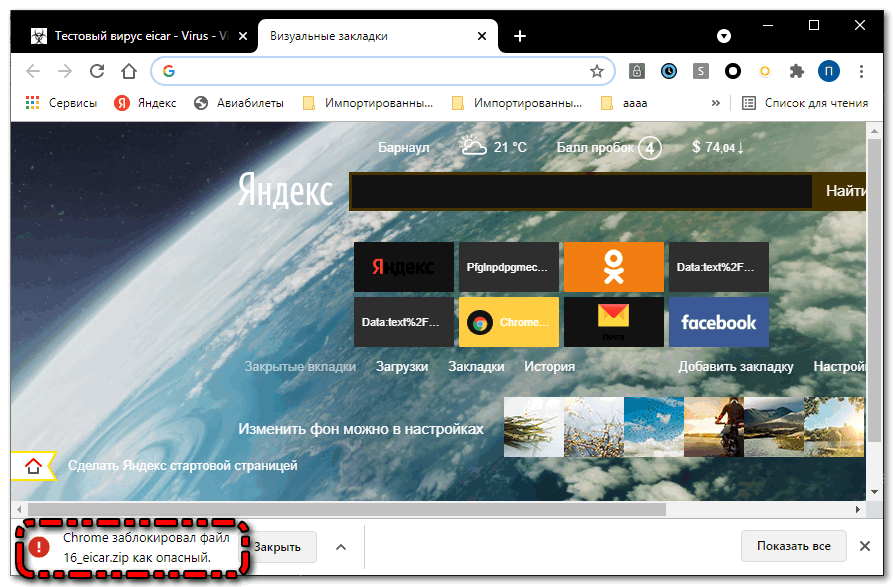
- Найти заблокированный объект в списке загрузок.
- Нажать на кнопку «Сохранить».
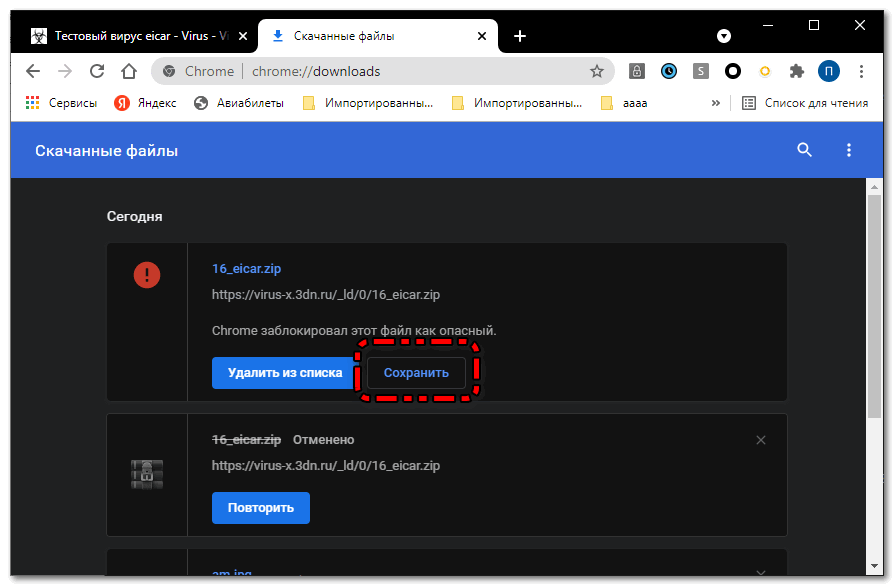
При обходе блокировок опасных файлов, вся ответственность ложится непосредственно на пользователя. Скачиваемый контент может оказаться действительно зараженным.
После этого Google Chrome скачает файл на персональный компьютер, несмотря на то, что он считает его опасным.
Переименовать скачиваемый объект
Сохранение объекта на странице загрузок иногда не помогает обойти блокировку. Тогда можно перейти ко второму, такому же простому, способу. Подробная инструкция как переименовать заблокированный Google Chrome файл:
- Скачать контент.
- Когда появится уведомление о блокировке, перейти в папку загрузок.
- Найти в списке скачиваемого контента, заблокированный объект (он подписан как «Не подтвержден»).
- Кликнуть по нему правой кнопкой мыши.
- В открывшемся меню выбрать переименовать.
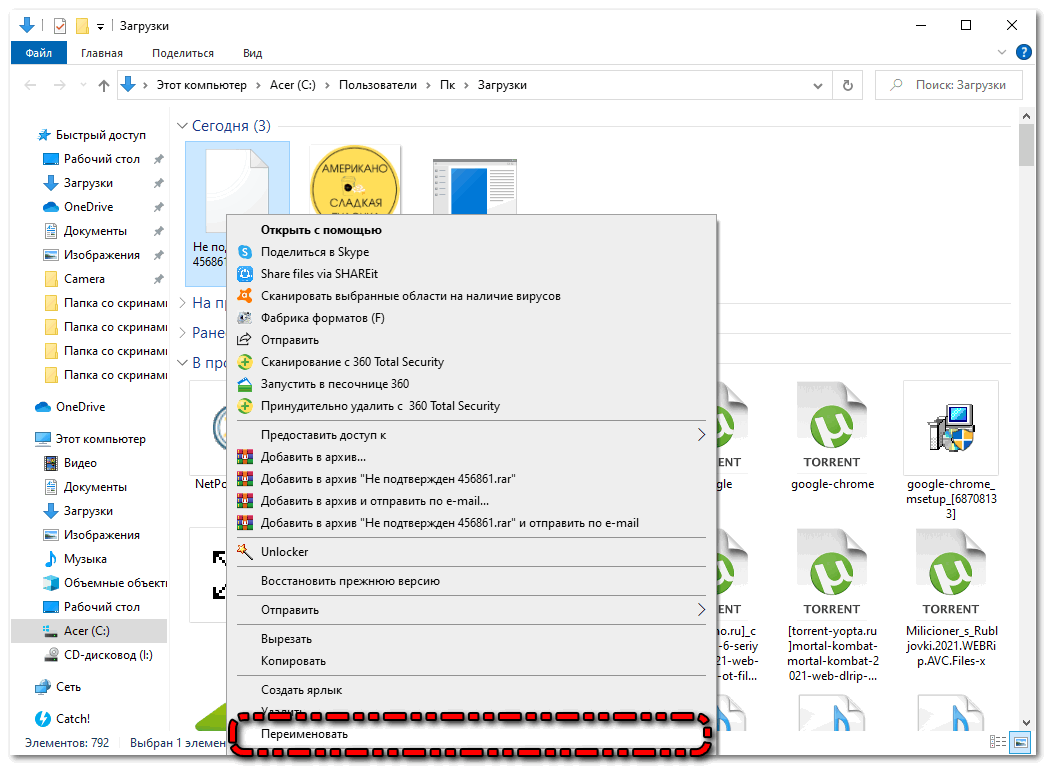
- Дать другое название (неважно какое).
Для того чтобы сделать скриншоты с примерами, был скачен тестовый вирус EICAR. Он полностью безопасен для системы.
При переименовании важно сохранить в названии «.crdownload». Данный способ должен помочь отключить блокировку файлов.
Отключение антивируса в Chrome
К этому способу обхода блокировки скачиваемого объекта, рекомендуется прибегать только в самых крайних случаях. Ведь отключение защиты браузера может привести к необратимым последствиям, данный пользователя полностью лишатся защиты. Теме не менее не стоит исключать данный способ, ведь он тоже эффективен. Подробная инструкция:
- Перейти в меню Google Chrome (три вертикальные точки в углу).
- Кликнуть по пункту «Настройки».
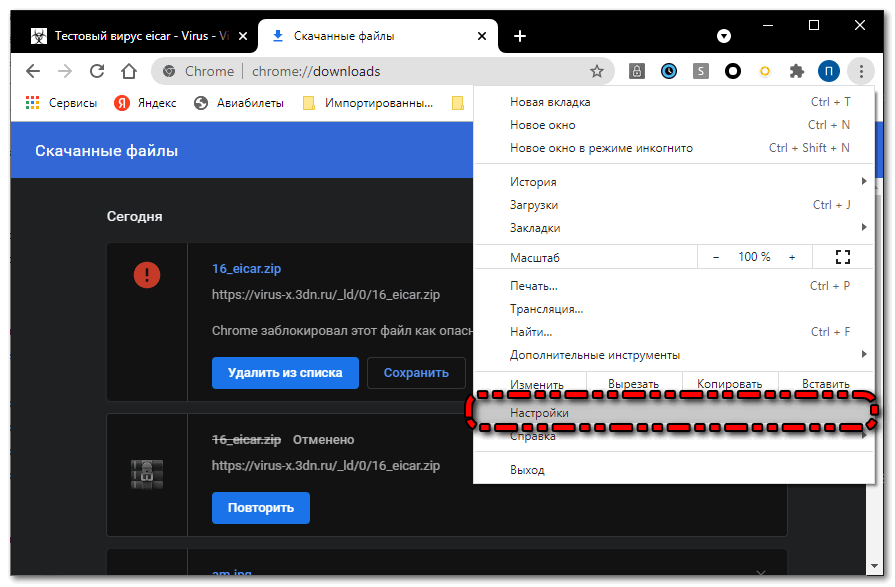
- Найти раздел «Конфиденциальность и безопасность».
- Кликнуть по пункту «Безопасность».
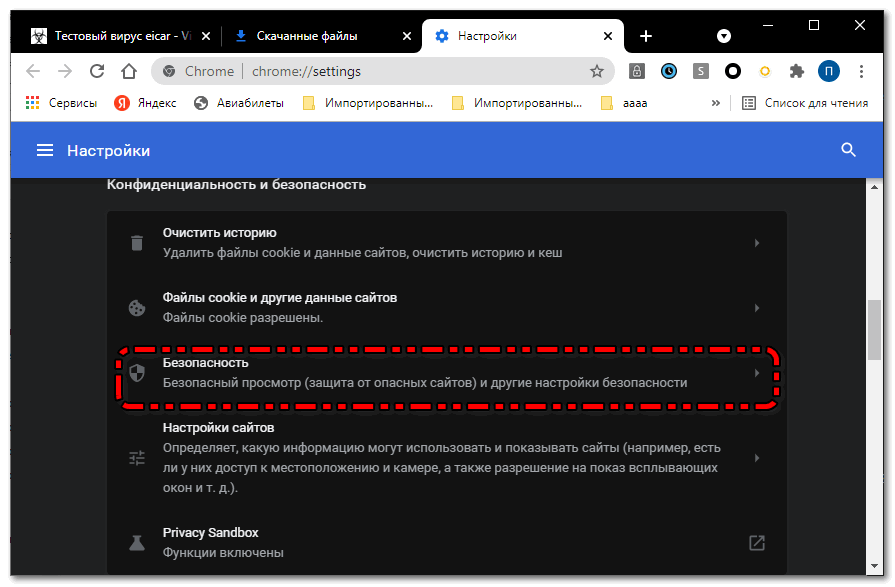
- Поставить галочку флажок напротив «Защита отключена».
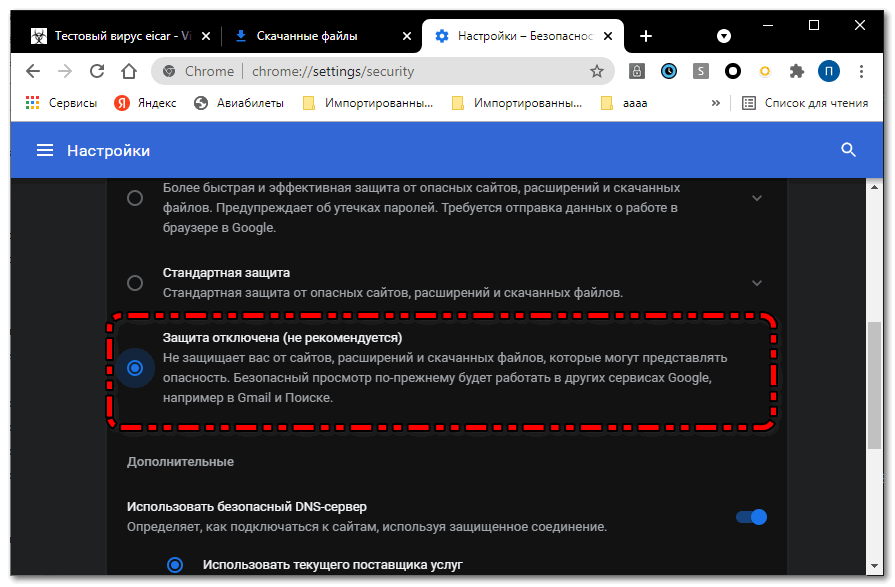
- В появившемся окне с предупреждением нажать на «Отключить»
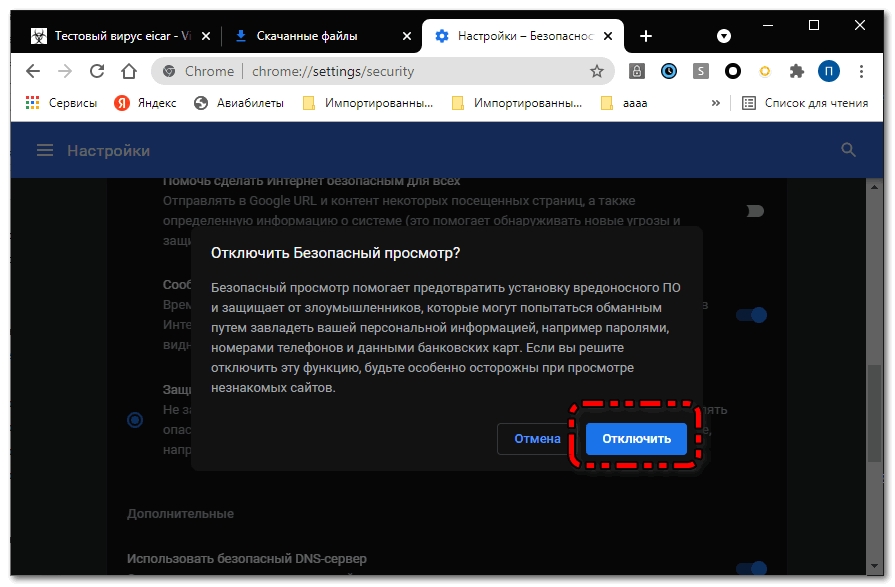
После этого требуется перезагрузить Google Chrome и снова попытаться скачать файл, который был заблокирован. Если блокировка была со стороны обозревателя, то при скачивании подозрительного контенте в окне предупреждения будет не только кнопка «Закрыть» но и «Сохранить».
Отключение проверки в реальном времени в системных настройках
Возможно блокировка скачиваемого объекта была вызвана не средствами Google Chrome, а сомой операционной системой. В этом случае требуется отключить защиту в реальном времени. Сделать это очень просто. Подробная инструкция:
- Открыть параметры операционной системы.
- В меню параметров выбрать «Обновления и безопасность».
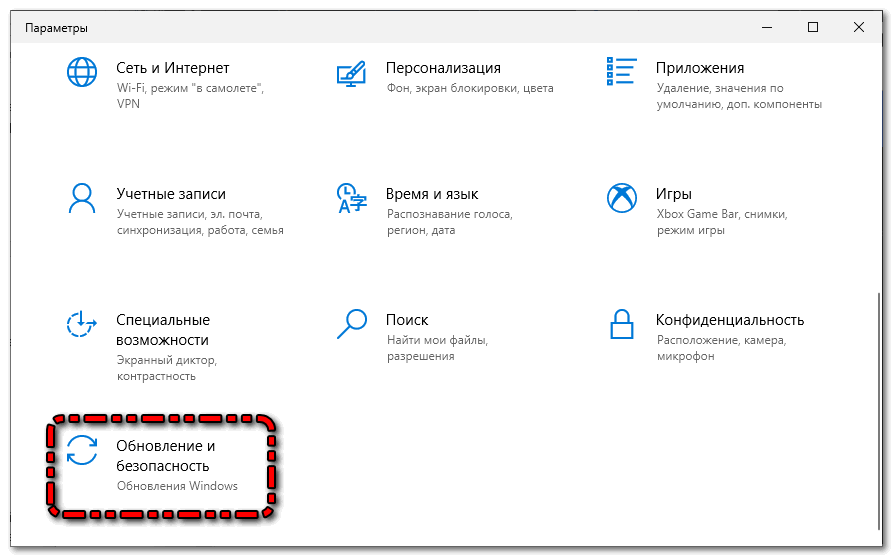
- Выбрать параметр «Безопасность Windows».
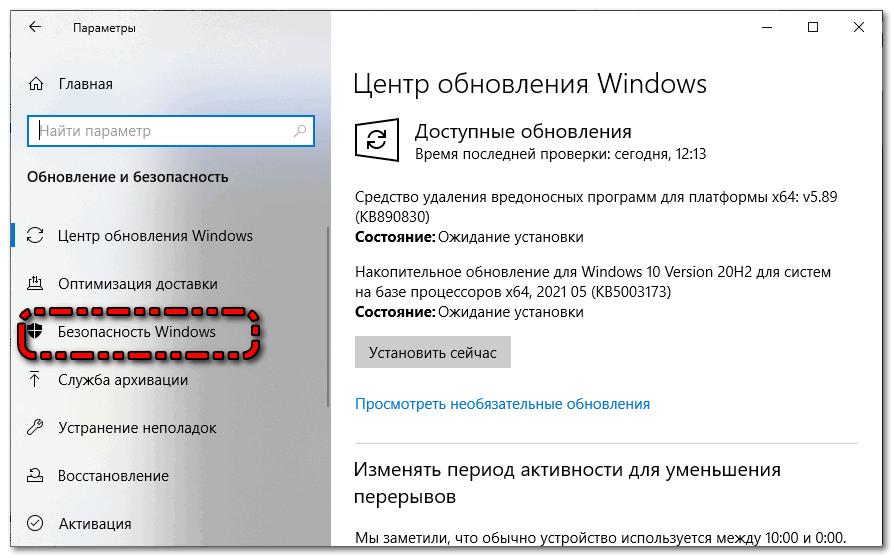
- Кликнуть по «Управление приложениями и браузером».
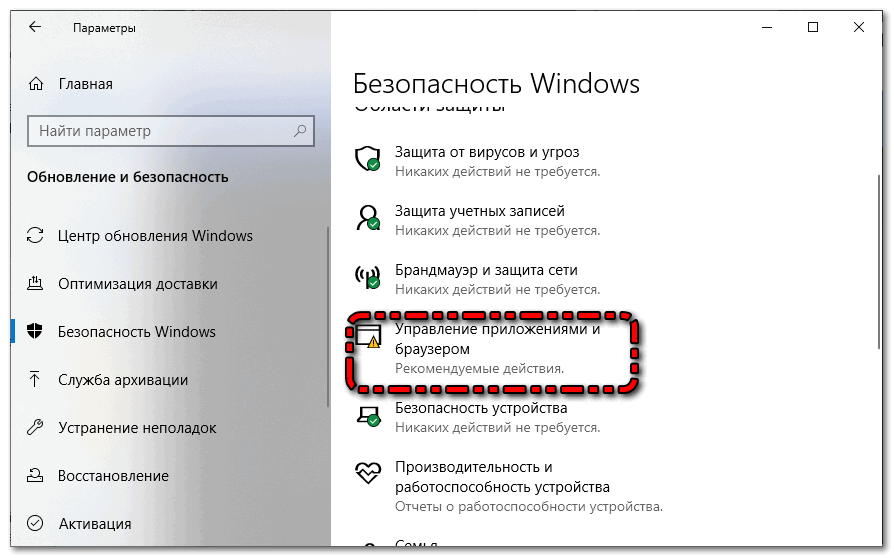
- Отключить параметры «Проверка приложений и файлов».
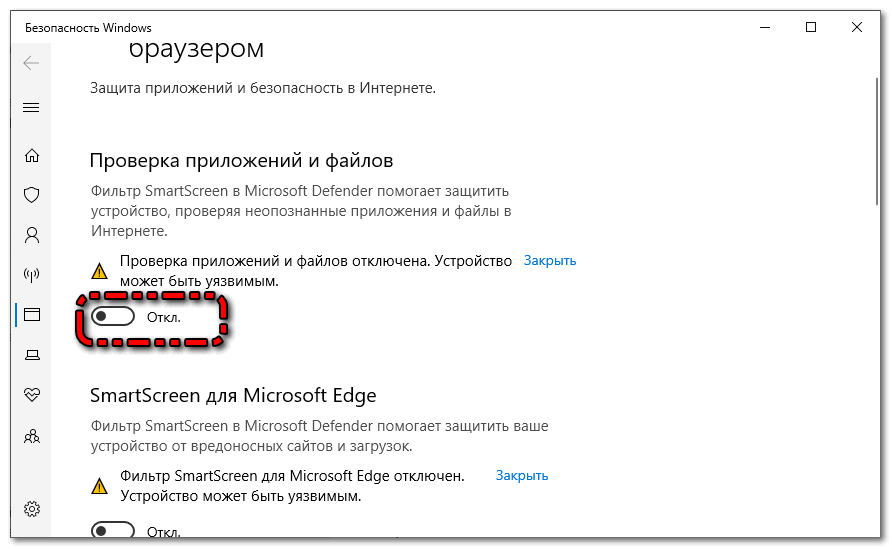
Перезагрузка Windows не требуется. Можно снова открывать Google Chrome и пытаться скачивать контент. Если проблема была в встроенном защитнике, то контент будет загружаться без каких-либо проблем. Данная инструкция подходит только для отключения блокировки в Гугл Хром для Window 10.
Установленный антивирус в системе
Возможно скачиваемые элемент блокирует не встроенный защитник Windows, а установленная антивирусная программа. Подробная инструкция на примере популярного антивируса 360 TOTAL SECURIRY:
- Открыть антивирус.
- Кликнуть по «Защита» в левом углу.
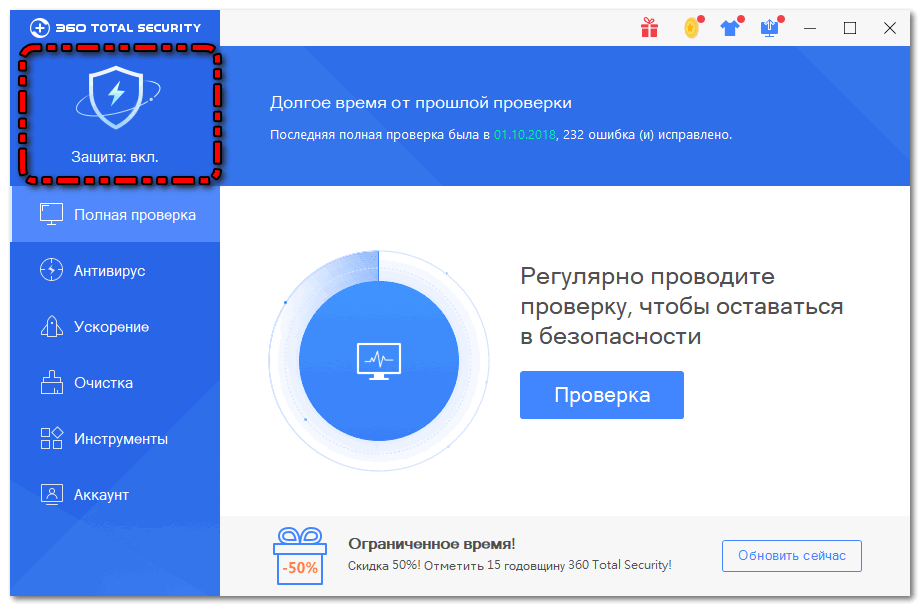
- Нажать на «Настройка».
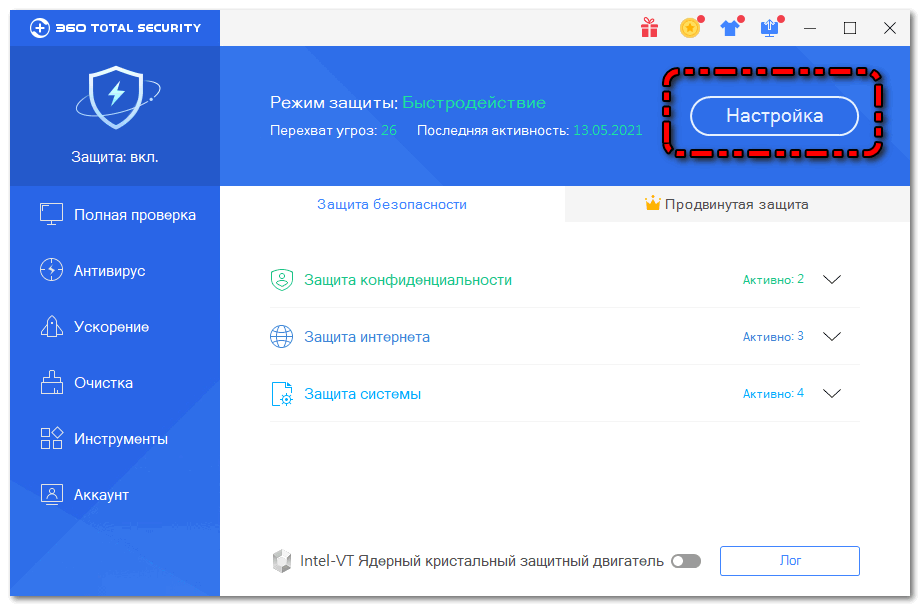
- Выбрать режим «Настраиваемый».
- В разделе «Защита интернета» выключить функцию «Проверка загружаемых файлов».
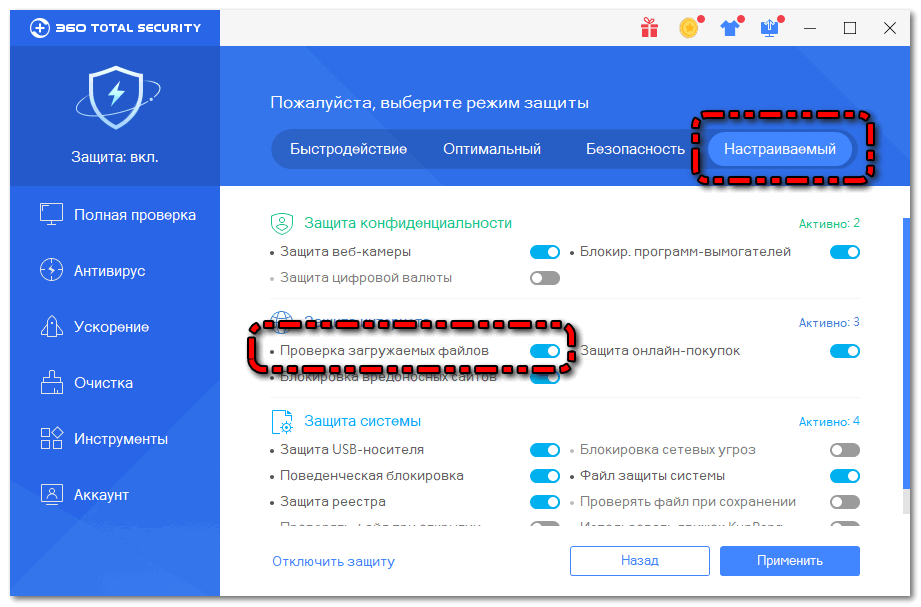
После этого проверка всех скачиваемых фалов будет отключена. При этом нет разницы какой будет использоваться браузер. В других антивирусных программах названия пунктов меню может отличаться.
Коротко о главном
Разработчики Гугл стараются над защитой браузера Хром. Тем не менее иногда бывают ситуации, когда важно скачать элемент несмотря на предупреждения от обозревателя. Чтобы решить эту проблему понадобится обратится как настройкам Google Chrome, так и к параметрам самой операционной системы Windows.


